.rar प्रारूप इंगित करता है कि चयनित फ़ाइल एक संग्रह है। इस तरह के एक संग्रह के अंदर किसी भी फ़ोल्डर और फाइलों को संग्रहीत किया जा सकता है।.rar फ़ाइलों को संशोधित करने के कई तरीके हैं। यह सब इस बात पर निर्भर करता है कि उपयोगकर्ता को वास्तव में क्या चाहिए।
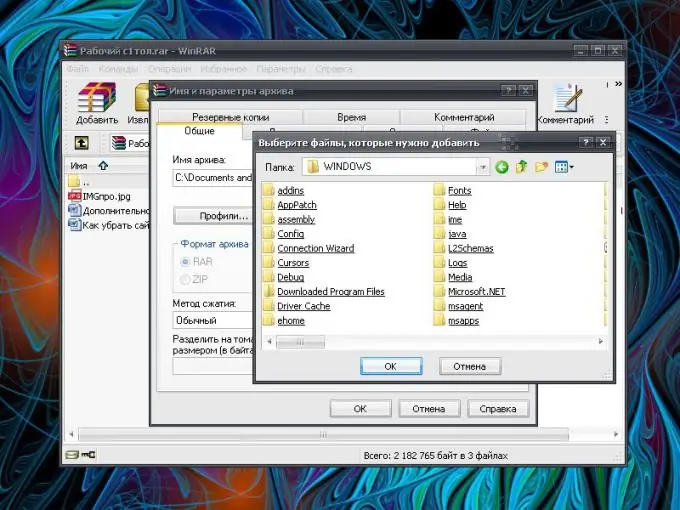
निर्देश
चरण 1
आप तैयार संग्रह में नई फ़ाइलें जोड़ सकते हैं। बाईं माउस बटन के साथ उस पर क्लिक करके संग्रह खोलें। वैकल्पिक रूप से, इसके आइकन पर राइट-क्लिक करें और संदर्भ मेनू से "ओपन" कमांड चुनें। आप.rar फ़ाइल को हाइलाइट भी कर सकते हैं और एंटर दबा सकते हैं।
चरण 2
खुलने वाली विंडो में, "जोड़ें" बटन पर क्लिक करें। अतिरिक्त विंडो में, उस फ़ाइल का पथ निर्दिष्ट करें जिसे आप संग्रह में रखना चाहते हैं, ओके बटन पर क्लिक करें और, आर्काइव नाम और पैरामीटर विंडो में जाने के बाद, फिर से ओके पर क्लिक करें। फ़ाइल को संग्रह में जोड़ा जाएगा। वही "कमांड" मेनू और "संग्रह में फ़ाइलें जोड़ें" आइटम के माध्यम से किया जा सकता है।
चरण 3
नई फ़ाइलें जोड़ने का एक तेज़ तरीका भी है। उस फ़ाइल का चयन करें जिसे आप संग्रह करना चाहते हैं और, बाईं माउस बटन को दबाए रखते हुए, उसके आइकन को खींचें ताकि वह.rar फ़ाइल पर दिखाई दे। माउस बटन छोड़ें - फ़ाइल आपकी पसंद के संग्रह में पैक हो जाएगी।
चरण 4
संग्रह से किसी फ़ाइल को हटाने के लिए, RAR फ़ाइल खोलें, माउस से उन फ़ाइलों और फ़ोल्डरों का चयन करें जिनकी अब आपको आवश्यकता नहीं है, और कमांड मेनू से फ़ाइलें हटाएं चुनें। वैकल्पिक विकल्प: किसी फ़ाइल (फ़ाइलों का समूह) पर राइट-क्लिक करें और संदर्भ मेनू से "फ़ाइलें हटाएं" कमांड चुनें। अनुरोध विंडो में अपने कार्यों की पुष्टि करें। सबसे तेज़ तरीका: अनावश्यक फ़ाइल का चयन करें और डेल कुंजी दबाएं। हटाने की पुष्टि करें।
चरण 5
संग्रह में फ़ाइलों को नए नाम दिए जा सकते हैं। ऐसा करने के लिए, "कमांड" मेनू में (या फ़ाइल पर राइट-क्लिक करने के बाद ड्रॉप-डाउन मेनू के माध्यम से), "फ़ाइल का नाम बदलें" आइटम चुनें। जब नाम फ़ील्ड अपना स्वरूप बदलता है, तो एक नया नाम दर्ज करें और बाईं माउस बटन के साथ स्क्रीन पर कहीं भी क्लिक करें या एंटर कुंजी दबाएं।
चरण 6
किसी संग्रह में पैक की गई फ़ाइलों की सामग्री को बदलने के लिए, संग्रह और वह फ़ाइल खोलें जिसकी आपको आवश्यकता है। ऐसा करने के लिए, चयनित फ़ाइल पर बाईं माउस बटन पर डबल-क्लिक करें या इसे चुनें और एंटर कुंजी दबाएं। कोई भी आवश्यक परिवर्तन करें और उन्हें सामान्य तरीके से सहेजें। सिस्टम आपको सूचित करेगा कि इसका उपयोग करके एप्लिकेशन को बंद करने के बाद फ़ाइल बदल दी जाएगी। उस प्रोग्राम को बंद करें जिसमें आपने फ़ाइल में परिवर्तन किए हैं, और दिखाई देने वाली विंडो में, संग्रह में फ़ाइल को अपडेट करने के प्रस्ताव का सकारात्मक उत्तर दें।






